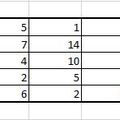A Slicer (Szeletelő) egy olyan lehetőség Excelben, amelyet vagy valaki ismer már és akkor igen jó barátságot kötött vele, vagy valaki nem ismer, de akkor mindenképpen hatékony megismernie, hiszen olyan szűrési lehetőségeket kapunk kézhez vele a táblázatkezelő újabb verzióiban, amelyeket vétek lenne elszalasztani.
A következőben egy remélhetőleg többször visszatérő posztsorozat első állomásaként mutatom be nagyon egyszerűen ezt a kis alkalmazást, rávilágítva egy-két olyan opcióra is, amellyel dashboardjainkba, elemzéseinkbe is jobban be tudjuk építeni.
Szóval nézzük csak a következő táblázatot, amely városonként bevétel információkat tartalmaz:
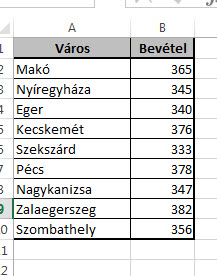 Készítsünk ebből egy Pivot-táblát a Ribbonunk Insert füle alatti Tables szekcióban található PivotTable funkció segítségével:
Készítsünk ebből egy Pivot-táblát a Ribbonunk Insert füle alatti Tables szekcióban található PivotTable funkció segítségével:
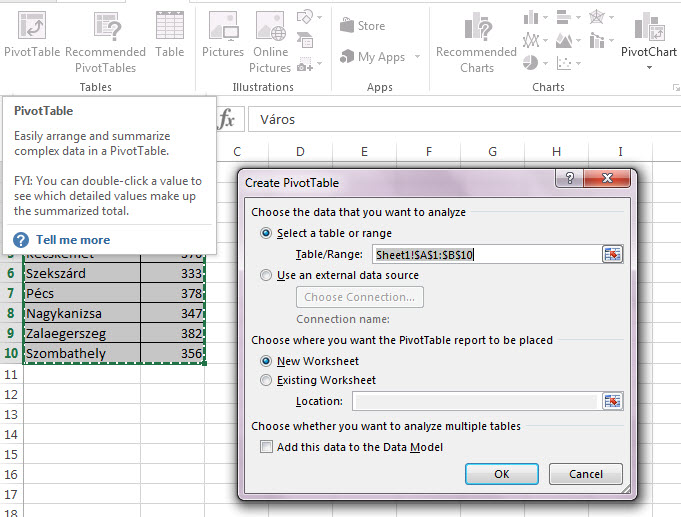 Meg is vagyunk, ez talán az egyik leggyakrabban ismételt mozdulatsor Excelben napjainkban (persze nem ilyen táblaméreteknél főként):
Meg is vagyunk, ez talán az egyik leggyakrabban ismételt mozdulatsor Excelben napjainkban (persze nem ilyen táblaméreteknél főként):
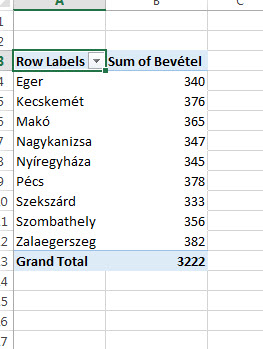 A példa egyszerűségétől eltekintve jöjjön a Slicer bevetése, amit szintén az Insert fül alatt, a Filters szekcióban találunk:
A példa egyszerűségétől eltekintve jöjjön a Slicer bevetése, amit szintén az Insert fül alatt, a Filters szekcióban találunk: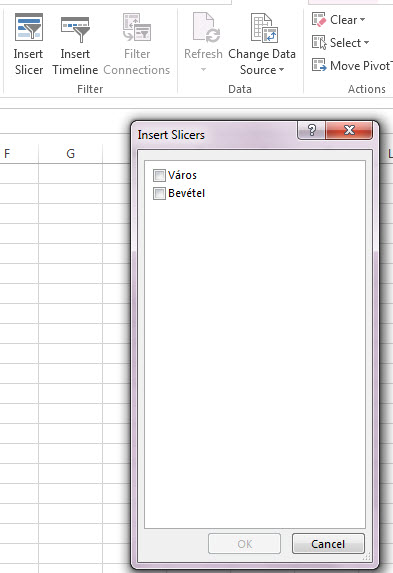 Ez konkrétan olyasmi, mint egy szűrő, tehát meghatározhatjuk, hogy milyen feltétel(ek) mentén akarjuk adatunkat rendezni, jelen esetben mi most válasszuk ki a várost - és már látjuk is a szépen rendezett kis szeletelőnket, amely értelemszerűen jóval több oszlop és jóval több adat esetén nyújt igazi segítséget:
Ez konkrétan olyasmi, mint egy szűrő, tehát meghatározhatjuk, hogy milyen feltétel(ek) mentén akarjuk adatunkat rendezni, jelen esetben mi most válasszuk ki a várost - és már látjuk is a szépen rendezett kis szeletelőnket, amely értelemszerűen jóval több oszlop és jóval több adat esetén nyújt igazi segítséget:
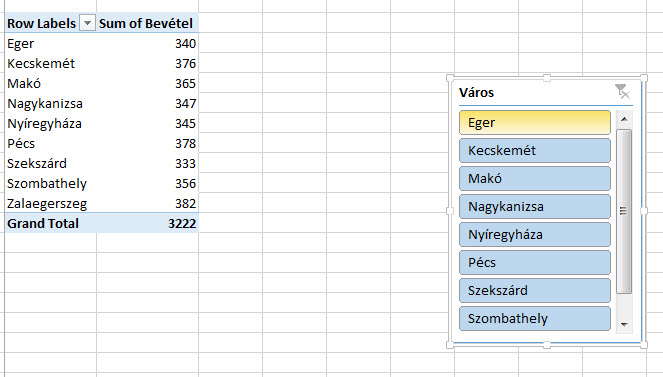 Ha ez így nekünk nem elég, akkor a Slicerre kattintva megjelenő Slicer Tools Options Ribbon-fül alatt színezgethetjük, formázgathatjuk, módosíthatjuk:
Ha ez így nekünk nem elég, akkor a Slicerre kattintva megjelenő Slicer Tools Options Ribbon-fül alatt színezgethetjük, formázgathatjuk, módosíthatjuk: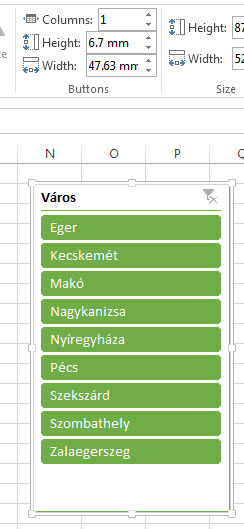 Ezen fül alatt találjuk a Buttons szekciót, amelyben méretezhetjük a Slicer gombjait/oszlopait, tehát ha például nem egymás alatt, hanem egymás mellett akarjuk megjeleníteni őket, akkor itt kell garázdálkodnunk, illetve akkor is, ha mondjuk nem ilyen formában, hanem mondjuk gombsorként akarjuk megjeleníteni. Erre mostani példánknál nincs nagy szükség, de ha mondjuk értékelésekre, jegyekre akarunk szűrni, akkor már látható, hogy lehet annak is értelme.
Ezen fül alatt találjuk a Buttons szekciót, amelyben méretezhetjük a Slicer gombjait/oszlopait, tehát ha például nem egymás alatt, hanem egymás mellett akarjuk megjeleníteni őket, akkor itt kell garázdálkodnunk, illetve akkor is, ha mondjuk nem ilyen formában, hanem mondjuk gombsorként akarjuk megjeleníteni. Erre mostani példánknál nincs nagy szükség, de ha mondjuk értékelésekre, jegyekre akarunk szűrni, akkor már látható, hogy lehet annak is értelme.
Ha jobb gombbal kattintunk a kis Slicer eszközünkön, akkor a Slicer settings alatt még további beállítási lehetőségeink is vannak: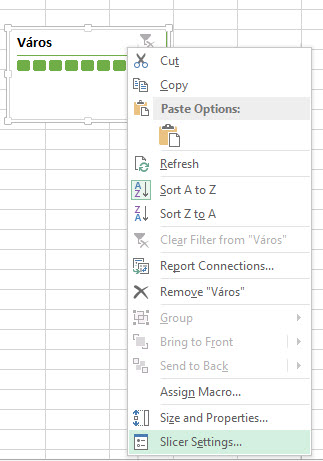 El tudjuk távolítani a megnevezést, változtathatunk a sorba rendezésen és az adatot nem tartalmazó elemeinket akár ki is dobálhatjuk:
El tudjuk távolítani a megnevezést, változtathatunk a sorba rendezésen és az adatot nem tartalmazó elemeinket akár ki is dobálhatjuk: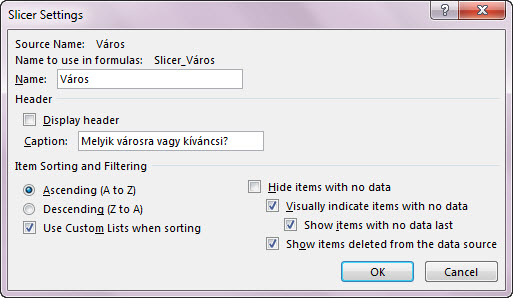
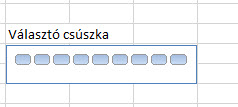 Lehetőségeink szinte korlátlanok, de erre még majd visszatérünk későbbi posztokban.
Lehetőségeink szinte korlátlanok, de erre még majd visszatérünk későbbi posztokban.